Como adicionar widget de câmera no Samsung Galaxy

A atualização do One UI 6 permite que os usuários adicionem widgets de câmera em telefones Samsung Galaxy para personalizar como desejarem.
O Windows 11 tem muitas melhorias em relação ao seu antecessor, tanto em termos de funcionalidade quanto de design. Se você deseja personalizar sua experiência no Windows 11 e é fã do Modo Escuro em seus dispositivos e aplicativos, temos boas notícias: também existe um Modo Escuro para o Windows 11. Você pode alternar entre o modo claro e o modo escuro com apenas alguns cliques. Veja como:
Conteúdo
Como ativar o modo escuro no Windows 11 usando cores
Existem duas maneiras de alterar o Windows 11 para o modo Escuro ou Claro . O primeiro método inverte as cores da interface e tem mais opções. Para ativar o Modo Escuro no Windows 11 usando as configurações de Cores , primeiro você precisa iniciar o aplicativo Configurações . Uma maneira de fazer isso é pressionando a tecla Windows junto com a letra I no teclado. Como alternativa, você pode pressionar o botão Iniciar na área de trabalho e clicar ou tocar no ícone Configurações .
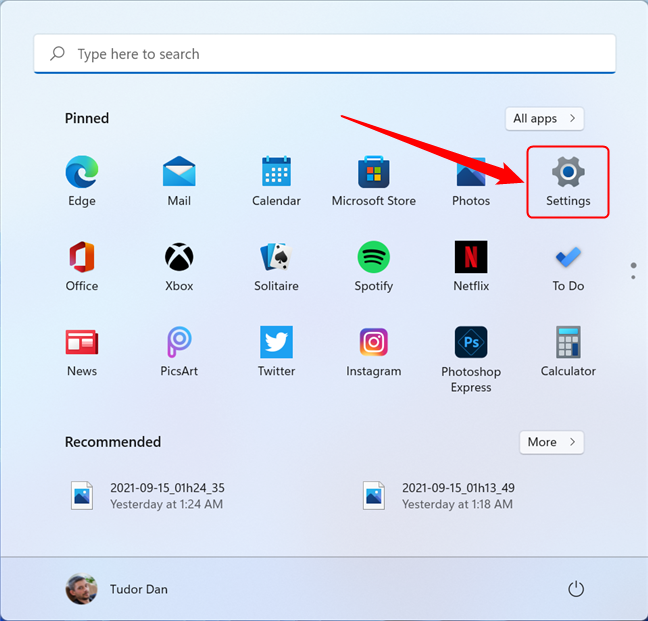
Abra o aplicativo Configurações no Menu Iniciar
Na janela Configurações , selecione Personalização no painel esquerdo. Se o painel esquerdo não estiver visível, pressione o botão de hambúrguer localizado no canto superior esquerdo da janela.
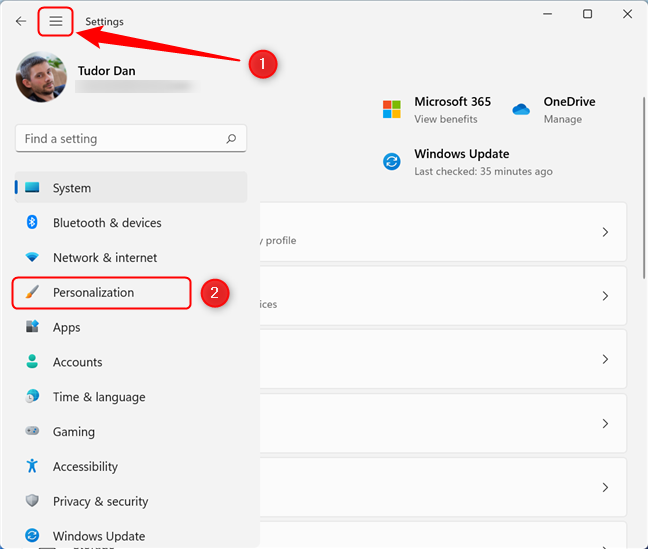
Vá para Personalização na janela Configurações
No lado direito da janela Configurações , role para baixo até Cores e clique ou toque nesta seção.
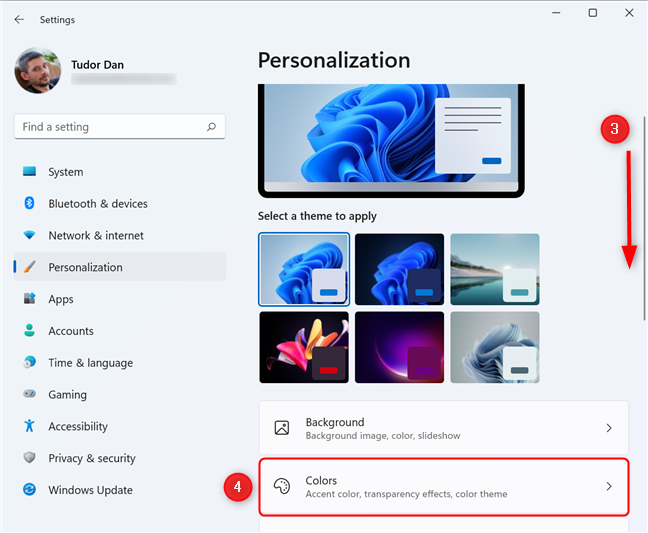
Role para baixo até a seção Cores
Localize a seção “ Escolha seu modo ” e clique ou toque no botão à direita. Isso exibe um menu suspenso onde você pode definir as cores que aparecem no Windows 11 e em seus aplicativos.
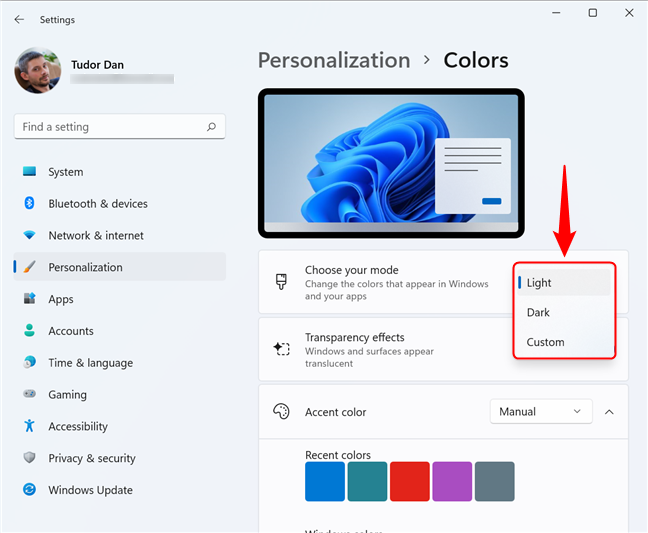
Alternando entre o modo escuro e o modo claro no Windows 11
Você pode escolher entre Light (a configuração padrão do Windows 11) e Dark , que, como o nome sugere, faz com que a maioria dos elementos da interface mude de cor. Se você escolher Personalizado , poderá selecionar um modo separado para aplicativos e Windows, conforme mostrado na captura de tela abaixo.
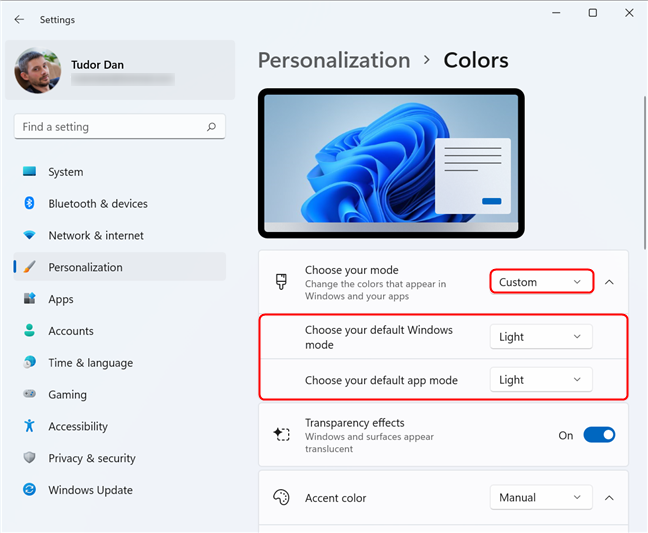
O Modo Personalizado contém opções para aplicativos, bem como o Windows 11
Você não precisa fazer mais nada, basta selecionar o modo desejado e as alterações são aplicadas instantaneamente.
Como alternar entre o modo escuro e o modo claro no Windows 11 usando temas
O segundo método para alternar entre os modos Escuro e Claro no Windows 11 é usando Temas . Este método também altera o papel de parede. Se você tiver um papel de parede diferente do padrão e desejar mantê-lo, use o primeiro método para alternar entre Modo claro e Modo escuro .
Primeiro, abra o aplicativo Configurações pressionando Windows + I no teclado ou acessando o Menu Iniciar e clicando no atalho Configurações . Na janela Configurações , selecione Personalização no painel esquerdo. À direita, vá em “ Selecione um tema para aplicar ” e clique em Windows (Preto) . O nome do tema é exibido na dica de ferramenta quando você passa o mouse sobre um tema. Assim que você seleciona o tema, todos os elementos da interface mudam de cor. Se você deseja desativar o modo escuro e voltar ao modo claro , basta tocar ou clicar em Windows (claro).
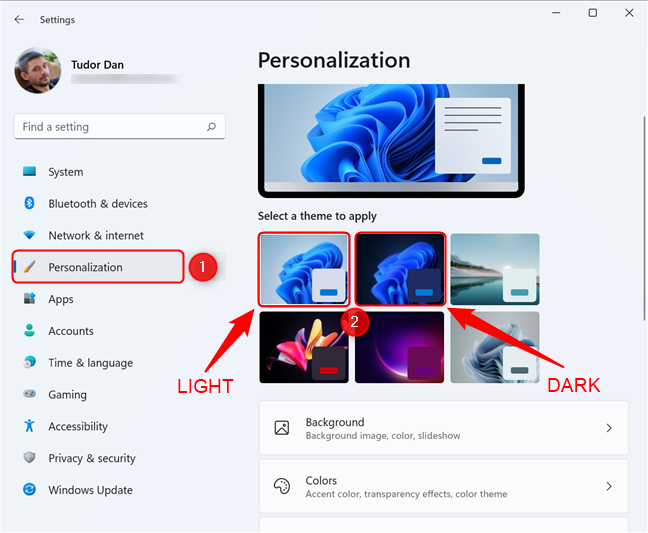
Os temas Light Mode e Dark Mode para Windows 11
Você também pode experimentar os outros temas: Sunrise e Flow usam o modo Light , Captured Motion e Glow usam a predefinição Dark .
CURIOSIDADE: Mudar do Modo Escuro para o Modo Claro faz mais do que mudar a aparência do Windows 11. Também muda os sons. No modo escuro , os sons são suaves e relaxantes, enquanto no modo claro são enérgicos e nítidos. Segundo a Microsoft , isso também permitirá que pessoas com deficiência visual tenham experiências diferentes ao usar os dois modos.
Você mudou para o modo escuro? Qual método você usou?
Aí está, duas maneiras simples de alterar a aparência da interface do Windows 11. Definitivamente, gostamos do som e da aparência do Modo Escuro , mas adoraríamos ouvir sua opinião sobre isso. Então escreva-nos um comentário sobre qual modo você usa e como você o alterou.
A atualização do One UI 6 permite que os usuários adicionem widgets de câmera em telefones Samsung Galaxy para personalizar como desejarem.
No artigo a seguir, apresentaremos as operações básicas para recuperar dados excluídos no Windows 7 com a ferramenta de suporte Recuva Portable. Com o Recuva Portable, você pode armazená-lo em qualquer USB conveniente e usá-lo sempre que precisar. A ferramenta é compacta, simples e fácil de usar, com alguns dos seguintes recursos:
Descubra tudo sobre o Paint no Windows 10: como usar sua interface, abrir e editar imagens, adicionar texto, formas, e muito mais. Dicas essenciais para otimizar seu uso do Paint.
Descubra onde está a Lixeira no Windows 10 e 11 e aprenda todas as maneiras de acessá-la, incluindo o acesso à pasta oculta $Recycle.Bin.
Descubra como gerenciar guias no Microsoft Edge como um profissional para aumentar sua produtividade. Feche abas, abra novas abas, atualize abas, etc.
Aprenda como controlar o volume no Windows 10 e Windows 11 com este guia abrangente. Descubra como ajustar o volume usando atalhos de teclado, controles no sistema e dispositivos externos.
Como abrir o Explorador de Arquivos no Windows 10 e Windows 11, ou Windows Explorer no Windows 7. Aqui estão todos os atalhos do Explorador de Arquivos.
Aprenda como iniciar o aplicativo Microsoft Paint no Windows 10 e 11 utilizando diferentes métodos, incluindo o comando mspaint.
Aprenda como mudar o tipo de conta de usuário padrão para administrador no Windows 10. Descubra 6 métodos eficazes para gerenciar contas de usuário.
Aprenda a gerenciar contas de usuário e grupos de usuários no Windows 10 usando a ferramenta Usuários e Grupos Locais (lusrmgr.msc).
Como criar um link para um arquivo, pasta ou biblioteca em seu computador Windows e enviá-lo para outras pessoas. Aprenda a copiar um caminho de arquivo como um link de forma eficaz.
Aprenda como alterar permissões de aplicativos no Windows 10, definindo quais aplicativos têm acesso a recursos como câmera e localização.
Aprenda a abrir o PowerShell no Windows 10 e Windows 11, inclusive como administrador. Dicas práticas e métodos eficientes para uso.
Como se conectar a um servidor FTP do Windows 10 usando o Explorador de Arquivos. Tutorial completo para gerenciar arquivos e pastas em um servidor FTP.
Aprenda a imprimir uma imagem grande como um pôster em várias páginas utilizando o Paint do Windows 10, de forma fácil e eficiente.
Se você não precisa mais usar o Galaxy AI no seu telefone Samsung, você pode desativá-lo com uma operação muito simples. Aqui estão as instruções para desativar o Galaxy AI em telefones Samsung.
Se você não precisa usar nenhum personagem de IA no Instagram, você também pode excluí-lo rapidamente. Aqui está um guia para remover caracteres de IA no Instagram.
O símbolo delta no Excel, também conhecido como símbolo de triângulo no Excel, é muito utilizado em tabelas de dados estatísticos, expressando números crescentes ou decrescentes, ou quaisquer dados de acordo com a vontade do usuário.
Além de compartilhar um arquivo do Planilhas Google com todas as planilhas exibidas, os usuários podem optar por compartilhar uma área de dados do Planilhas Google ou compartilhar uma planilha no Planilhas Google.
Os usuários também podem personalizar para desativar a memória do ChatGPT quando quiserem, tanto nas versões para dispositivos móveis quanto para computadores. Aqui estão as instruções para desabilitar o armazenamento do ChatGPT.
Por padrão, o Windows Update verifica automaticamente se há atualizações e você também pode ver quando foi a última atualização. Aqui está um guia para ver quando o Windows foi atualizado pela última vez.
Basicamente, a operação para excluir o eSIM no iPhone também é simples para nós seguirmos. Aqui estão as instruções para remover o eSIM do iPhone.
Além de salvar Live Photos como vídeos no iPhone, os usuários podem converter Live Photos para Boomerang no iPhone de forma muito simples.
Muitos aplicativos ativam o SharePlay automaticamente quando você faz uma chamada de vídeo pelo FaceTime, o que pode fazer com que você pressione acidentalmente o botão errado e estrague a chamada de vídeo que está fazendo.
Quando você ativa o Click to Do, o recurso funciona e entende o texto ou a imagem em que você clica e então faz julgamentos para fornecer ações contextuais relevantes.
Ligar a luz de fundo do teclado fará com que ele brilhe, o que é útil ao operar em condições de pouca luz ou para deixar seu canto de jogo mais fresco. Há quatro maneiras de ligar as luzes do teclado do laptop para você escolher abaixo.
Há muitas maneiras de entrar no Modo de Segurança no Windows 10, caso você não consiga entrar no Windows e entrar. Para entrar no Modo de Segurança do Windows 10 ao iniciar seu computador, consulte o artigo abaixo do WebTech360.
A Grok AI agora expandiu seu gerador de fotos de IA para transformar fotos pessoais em novos estilos, como criar fotos no estilo Studio Ghibli com filmes de animação famosos.
O Google One AI Premium está oferecendo um teste gratuito de 1 mês para os usuários se inscreverem e experimentarem muitos recursos atualizados, como o assistente Gemini Advanced.
A partir do iOS 18.4, a Apple permite que os usuários decidam se querem ou não mostrar pesquisas recentes no Safari.




























